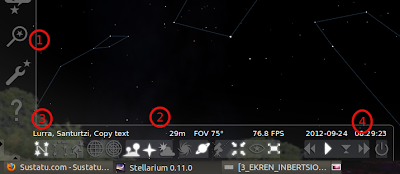Aurreko batean SuperGrub2-ren berri eman nuen. SuperGrub2 ordenagailua abiatu eta Grub konpontzeko aukera ematen du. Mezu horretan azaldu nuen nola sortu eta erabili SuperGrub2 duen abio-CD bat.
Gaur haren beharra izan dut baina notebook batean, hau da CD unitaterik ez duten eramangarri txiki batean. Nire SuperGrub2 CD-ak ez zeukan zereginik.
SuperGrub2-USB bat sortu behar notebookaren Gruba konpontzeko.
Ikus dezagun ba nola sortu daiteke SuperGrub2 duen USB abiagarri bat.
1- SuperGrub2 ISOa deskargatu eta kopiatu karpeta nagusian.
2- Prestatu USB-memoria bat. Txikia izan daiteke SuperGrub2-k mega gutxi batzuk besterik ez du behar, hori bai, zerbait baldin baduzu komeni da kentzea -bestela prozesuan galduko da eta-.
3- Orain jakin behar dugu USB-memoria zein izenarekin muntatzen duen. Atera USB-memoria eta terminalean egin:
mount
Beste lerro batzuen artean esango dizu zein disko gogorra zer izena duen, /dev/sda1 edo hda1 eta bigarren diskoa badago b izango da. Sartu USB-memoria eta lehen ez ze /dev/sdc1 edo df1 agertuko da. Hori da USB-memoriaren gailu-izena.
4- USB-memoria desmuntatuko dugu. Terminalean:
sudo umount /dev/sdc1 edo sdf1 3. puntuan azaldu denaren arabera.
5-Orain SuperGrub2 instalatuko dugu USB-memorian. Terminalean beheko agindua eman behar dugu hainbat gauza aldatua:
administratzailea jartzen duen tokian erabiltzailearen izena jarri
grubtararitarata.iso tarari tarara deskargatu duguna jarri behar dugu -bertsioa sarri aldatzen da-. Itsatsi beharrean terminalean idazten badugu aski dugu sup idatzi eta TAB eginez automatiko osatuko da.
bukaerako sdc mantendu edo sdf jarri 3. puntuan azaldu denaren arabera.
sudo dd if=/home/administratzailea/super_grub2_disk_hybrid_2.00s1-beta1.iso of=/dev/sd
6-Bukatzeko terminalean itsatsiko dugu:
sudo sync
Eta SuperGrub2 duen abiatze USBa prest erabiltzeko. Netbookean sartu, piztu, begiratu zein F tekla zapaldu behar den Boot Menu alegia abio-menua agertzeko, aukeratu USB abioa eta SuperGrub2 martxan jarriko da. Hortik aurrera Grub-a konpontzeko segitu SuperGrub2-ren jarraibideak.
Behin lana bukatua USBa markatu eta gorde dezakezu hurrengorako edo beste zereginetarako erabili nahi baduzu formateatu behar duzu.